ย้อนกลับไปเมื่อ Apple เปิดตัว Apple Pencil, บริษัทวางตำแหน่งสไตลัสเป็นเครื่องมือสำหรับศิลปินเป็นหลัก และพยายามอย่างที่ฉันทำได้ ฉันไม่เคยเก่งเรื่องการวาดภาพมาก่อนเลย ที่กล่าวว่า ไม่ได้หยุดฉันจากการหยิบ Apple Pencil ขึ้นมาเพื่อใส่คำอธิบายประกอบในเอกสาร แก้ไขรูปภาพ หรือใช้เป็นทางเลือกในการสัมผัสหน้าจอ
จากนั้น เมจิกคีย์บอร์ด มาพร้อมกับประสบการณ์แทร็คแพดที่ยอดเยี่ยม มันนำเสนอวิธีที่แตกต่างในการโต้ตอบกับหน้าจอโดยไม่ต้องใช้นิ้วสัมผัสมัน แต่ตอนนี้ ด้วย iPadOS 14 Apple ได้เขียนเรื่องราวใหม่ว่า Apple Pencil ทำอะไรได้บ้าง และได้เปลี่ยนวิธีการใช้ iPad ของฉันไปอย่างสิ้นเชิง
โพสต์นี้มี ลิงค์พันธมิตร. ลัทธิ Mac อาจได้รับค่าคอมมิชชั่นเมื่อคุณใช้ลิงก์ของเราเพื่อซื้อสินค้า
Scribble ทำให้ Apple Pencil มีประโยชน์มากขึ้น
NS
กับ iPadOS 14Apple ได้เพิ่มคุณสมบัติใหม่ที่ยอดเยี่ยมสองอย่างให้กับดินสอ ซึ่งทำให้มีประโยชน์สำหรับการจดบันทึกหรือป้อนข้อความ
คุณสมบัติแรกจากทั้งสองคุณสมบัติ และคุณสมบัติที่เปลี่ยนวิธีการใช้ iPad ของฉันคือ
Scribble. เมื่อใช้ iPad Scribble จะช่วยให้คุณเขียนด้วย Apple Pencil ในช่องป้อนข้อความได้ทั่วทั้ง iPad ไม่ว่าจะเป็นในแถบค้นหาของ Safari, การสนทนา iMessage หรือ ช่องค้นหาสปอตไลท์, Scribble ให้คุณป้อนข้อความด้วยลายมือของคุณ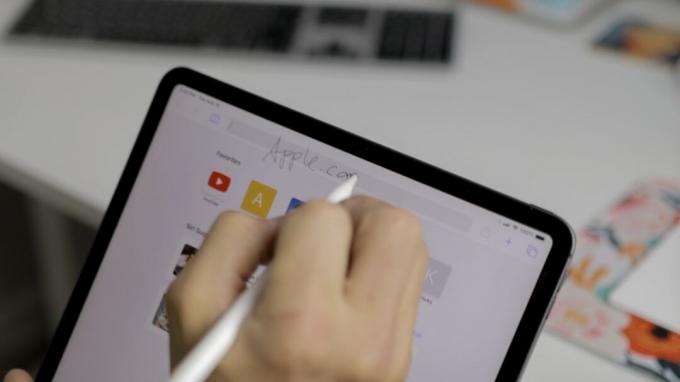
ภาพ: Ian Fuchs / Cult of Mac
การเขียนด้วยลายมือด้วย Scribble ไม่ได้จำกัดอยู่แค่เฉพาะช่องป้อนข้อความในระบบเท่านั้น คุณสามารถเลอะเทอะเล็กน้อยและระบายสีนอกเส้นและ iPad จะใส่ข้อความในที่ที่เป็นของมัน
Scribble ยังใช้ได้กับการแก้ไขข้อความ ด้วยการใช้ท่าทางสัมผัสง่ายๆ คุณสามารถเลือก ลบ หรือแทรกข้อความทั้งหมดด้วยดินสอได้อย่างรวดเร็ว
Smart Selection ทำให้งานเขียนของคุณมีชีวิตชีวา
การปรับปรุงครั้งใหญ่ครั้งที่สองของ Apple Pencil คือ Smart Selection ในแอพ Notes ฟีเจอร์นี้ช่วยให้คุณจดบันทึกที่เขียนด้วยลายมือได้ทั้งหมด และเก็บไว้ในรูปแบบที่เขียนด้วยลายมือต้นฉบับ แต่แชร์เป็นข้อความได้อย่างง่ายดายโดยไฮไลต์และแบ่งปัน "ข้อความ"

ภาพ: Ian Fuchs / Cult of Mac
Smart Selection พิสูจน์แล้วว่าแม่นยำอย่างน่าประหลาดใจเช่นกัน หากคุณเป็นเหมือนฉัน แสดงว่าคุณอ่านลายมือของคุณเองได้ยาก Smart Selection และ Scribble บน iPadOS 14 เบต้า ไม่ได้มีปัญหานั้น
ในขณะที่ แอปเปิ้ลดินสอ ครั้งหนึ่งเคยเป็นอุปกรณ์สำหรับความพยายามที่สร้างสรรค์มากขึ้น iPadOS 14 ทำให้เป็นเครื่องมือเพิ่มประสิทธิภาพการทำงานที่ทรงพลังสำหรับผู้คนจำนวนมากขึ้น เป็นคนที่มักจะชื่นชมสิ่งที่ แอปเปิ้ลดินสอ ทำได้ ตอนนี้เป็นเครื่องมือที่ฉันหันไปหาตลอดเวลา


